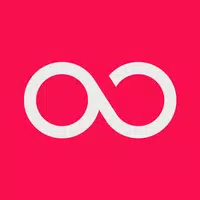ওভারওয়াচ 2: নতুন সীমানা এবং ডাকনাম পরিবর্তনগুলি অন্বেষণ করা
*ওভারওয়াচ 2 *এর জগতে আপনার গেমের নামটি কেবল একটি লেবেল নয়-এটি আপনার গেমিং ব্যক্তিত্বের প্রতিচ্ছবি, আপনার স্টাইল, ব্যক্তিত্ব বা এমনকি আপনার রসবোধের অনুভূতি প্রদর্শন করে। তবে সময় বাড়ার সাথে সাথে, এমনকি সর্বাধিক আইকনিক নামগুলি কিছুটা বাসি অনুভব করতে পারে, পরিবর্তনের প্রয়োজনীয়তা ছড়িয়ে দেয়। আপনি যদি ভাবছেন যে কীভাবে আপনার মনিকারকে আপডেট করবেন তবে আপনি সঠিক জায়গায় রয়েছেন। আপনার গেমিং পরিচয়টি সতেজ এবং প্রাসঙ্গিক থেকে যায় তা নিশ্চিত করে, বিভিন্ন প্ল্যাটফর্ম জুড়ে আপনার ব্যাটলগ বা ইন-গেমের নাম পরিবর্তন করতে আপনাকে একদমভাবে সহায়তা করার জন্য আমরা একটি বিস্তৃত গাইড একসাথে রেখেছি।
আপনি কি ওভারওয়াচ 2 এ আপনার নাম পরিবর্তন করতে পারেন?
হ্যাঁ, আপনি *ওভারওয়াচ 2 *এ আপনার নাম পরিবর্তন করতে পারেন এবং আপনার প্ল্যাটফর্মের উপর নির্ভর করে প্রক্রিয়াটি পরিবর্তিত হয়। আপনি পিসি বা কনসোলে থাকুক না কেন, আমরা আপনাকে কোনও ঝামেলা ছাড়াই আপনার ডাকনাম আপডেট করার জন্য বিশদ পদক্ষেপগুলি দিয়ে আচ্ছাদিত করেছি।
ওভারওয়াচ 2 এ কীভাবে আপনার নাম পরিবর্তন করবেন
 চিত্র: স্টর্মফোর্সগেমিং.কম
চিত্র: স্টর্মফোর্সগেমিং.কম
অন্যান্য খেলোয়াড়রা * ওভারওয়াচ 2 * এ যে নামটি দেখেন তা আপনার ব্যাটল ডটকম অ্যাকাউন্টের সাথে আবদ্ধ, এটি ব্লিজার্ডের বাস্তুতন্ত্রের মধ্যে আপনার ব্যাটলগ হিসাবে পরিচিত।
মূল বিষয়গুলি:
- প্রতিটি খেলোয়াড় একবারে তাদের ব্যাটলগটি একবারে পরিবর্তন করতে পারে।
- পরবর্তী নাম পরিবর্তনগুলি একটি ফি নিয়ে আসে। মার্কিন যুক্তরাষ্ট্রে, এটি 10 ডলার, তবে আপনার অঞ্চলের সঠিক ব্যয়ের জন্য ব্যাটল ডট নেট শপটি পরীক্ষা করুন।
- আপনি যদি ক্রস-প্ল্যাটফর্ম প্লে সক্ষম করে এক্সবক্স বা প্লেস্টেশনে থাকেন তবে আপনার নাম পরিবর্তন করার জন্য পিসি পদ্ধতিটি অনুসরণ করুন।
- ক্রসপ্লে অক্ষম করে, আপনাকে এক্সবক্স বা প্লেস্টেশন সেটিংসের মাধ্যমে আপনার নাম পরিবর্তন করতে হবে।
পিসিতে আপনার নিক পরিবর্তন করা
পিসি প্লেয়ারদের বা ক্রস-প্ল্যাটফর্ম প্লে সহ কনসোলে থাকা ব্যক্তিদের জন্য আপনার ব্যবহারকারীর নাম পরিবর্তন করা সোজা। এখানে কিভাবে:
- অফিসিয়াল ব্যাটল.নেট ওয়েবসাইটটি দেখুন এবং আপনার অ্যাকাউন্টে লগ ইন করুন।
- স্ক্রিনের উপরের ডান কোণায় আপনার বর্তমান ব্যবহারকারীর নামটিতে ক্লিক করুন।
- মেনু থেকে "অ্যাকাউন্ট সেটিংস" নির্বাচন করুন এবং আপনার ব্যাটলেট্যাগ বিভাগে নীচে স্ক্রোল করুন।
- "আপডেট" লেবেলযুক্ত নীল পেন্সিল আইকনটি ক্লিক করুন।
- ব্যাটলগ নামকরণ নীতিটি মেনে চলার জন্য আপনার নতুন কাঙ্ক্ষিত নামটি প্রবেশ করুন।
- পরিবর্তনটি চূড়ান্ত করতে নীল "আপনার ব্যাটলেট্যাগ পরিবর্তন করুন" বোতামটি ক্লিক করুন।
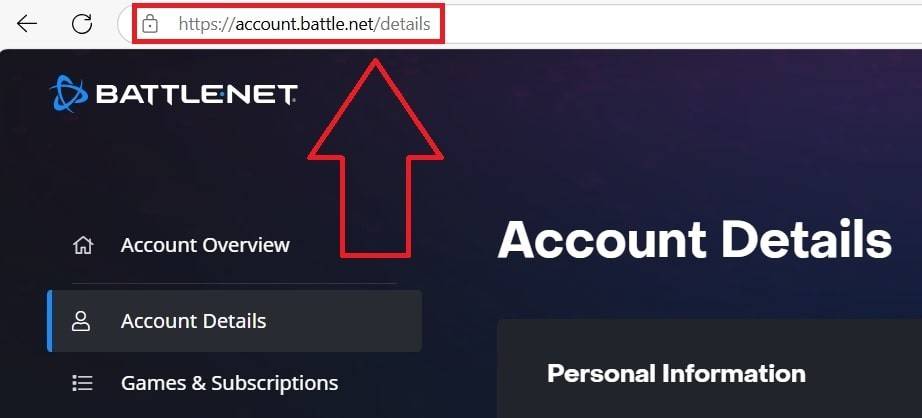 চিত্র: ensigame.com
চিত্র: ensigame.com
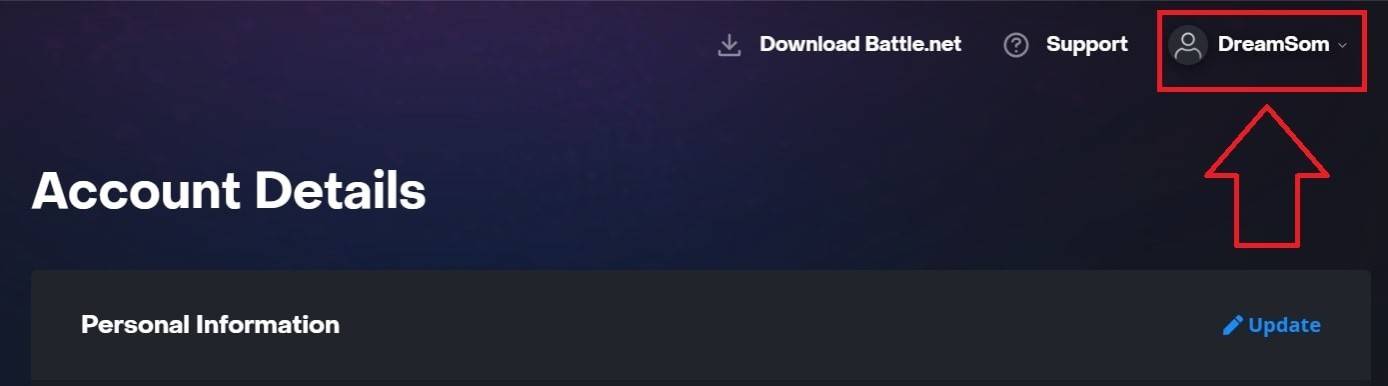 চিত্র: ensigame.com
চিত্র: ensigame.com
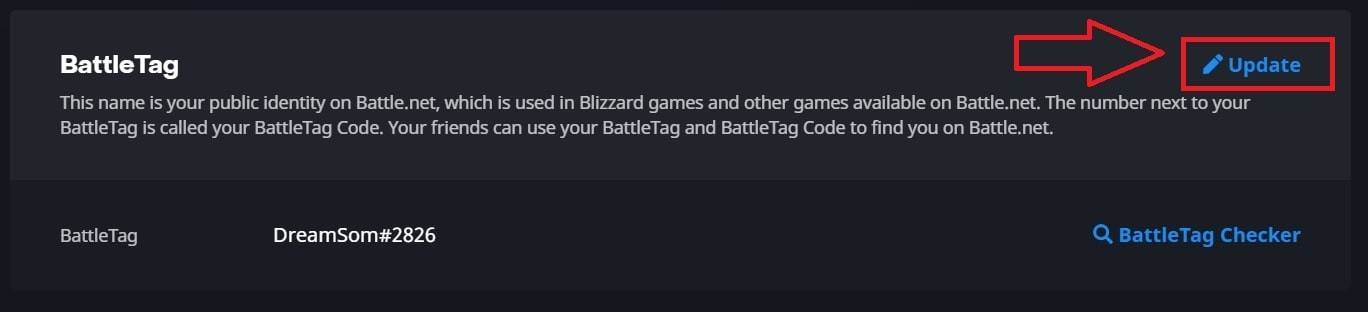 চিত্র: ensigame.com
চিত্র: ensigame.com
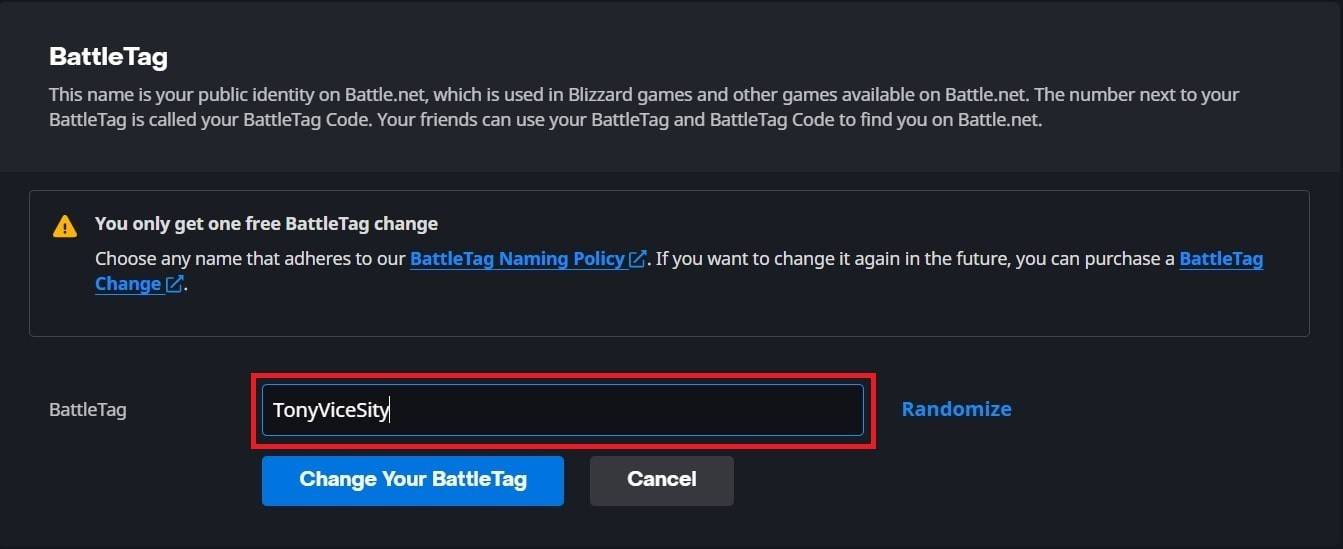 চিত্র: ensigame.com
চিত্র: ensigame.com
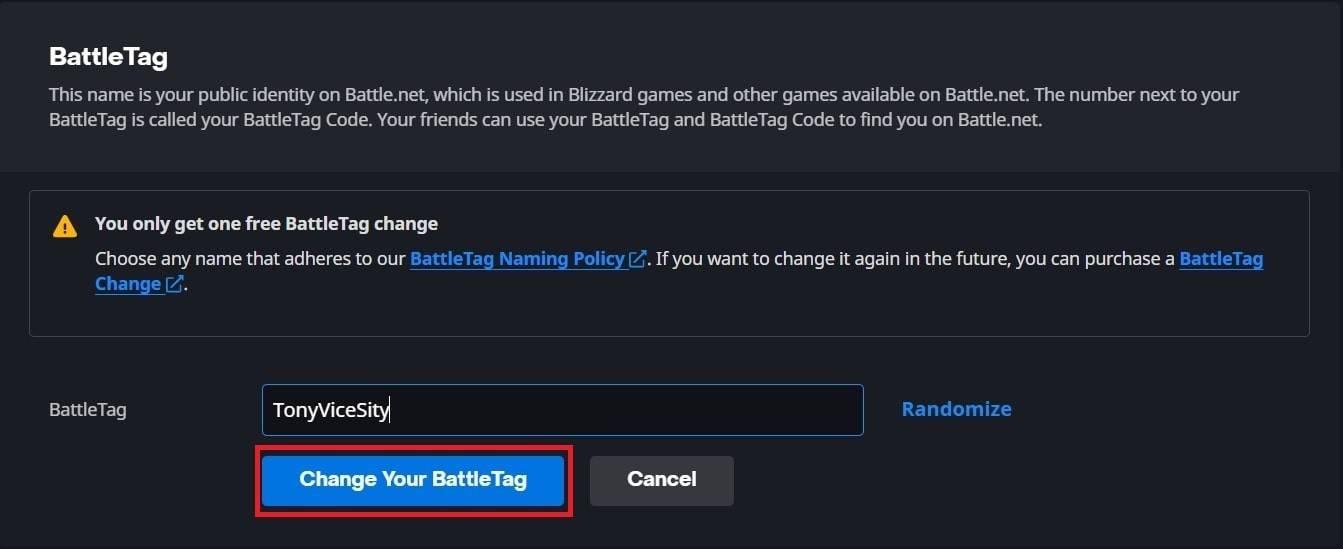 চিত্র: ensigame.com
চিত্র: ensigame.com
আপনার নতুন ব্যাটলগটি *ওভারওয়াচ 2 *সহ সমস্ত ব্লিজার্ড গেমগুলিতে দৃশ্যমান হবে। নোট করুন যে পরিবর্তনগুলি পুরোপুরি আপডেট হতে 24 ঘন্টা সময় নিতে পারে।
এক্সবক্সে আপনার নাম পরিবর্তন করা
ক্রস-প্ল্যাটফর্ম প্লে ছাড়াই এক্সবক্স খেলোয়াড়দের জন্য, আপনার ইন-গেমের নামটি আপনার এক্সবক্স গেমারট্যাগকে আয়না দেয়। এটি কীভাবে পরিবর্তন করবেন তা এখানে:
- মূল মেনুটি অ্যাক্সেস করতে আপনার নিয়ামকের এক্সবক্স বোতাম টিপুন।
- "প্রোফাইল এবং সিস্টেম" এ নেভিগেট করুন, তারপরে আপনার এক্সবক্স প্রোফাইলটি নির্বাচন করুন।
- "আমার প্রোফাইল" এ যান এবং "কাস্টমাইজ প্রোফাইল" ক্লিক করুন।
- আপনার বর্তমান গেমারট্যাগে ক্লিক করুন এবং আপনার নতুন পছন্দসই নাম লিখুন।
- পরিবর্তনটি নিশ্চিত করতে অন-স্ক্রিন নির্দেশাবলী অনুসরণ করুন।
 চিত্র: dexerto.com
চিত্র: dexerto.com
 চিত্র: xbox.com
চিত্র: xbox.com
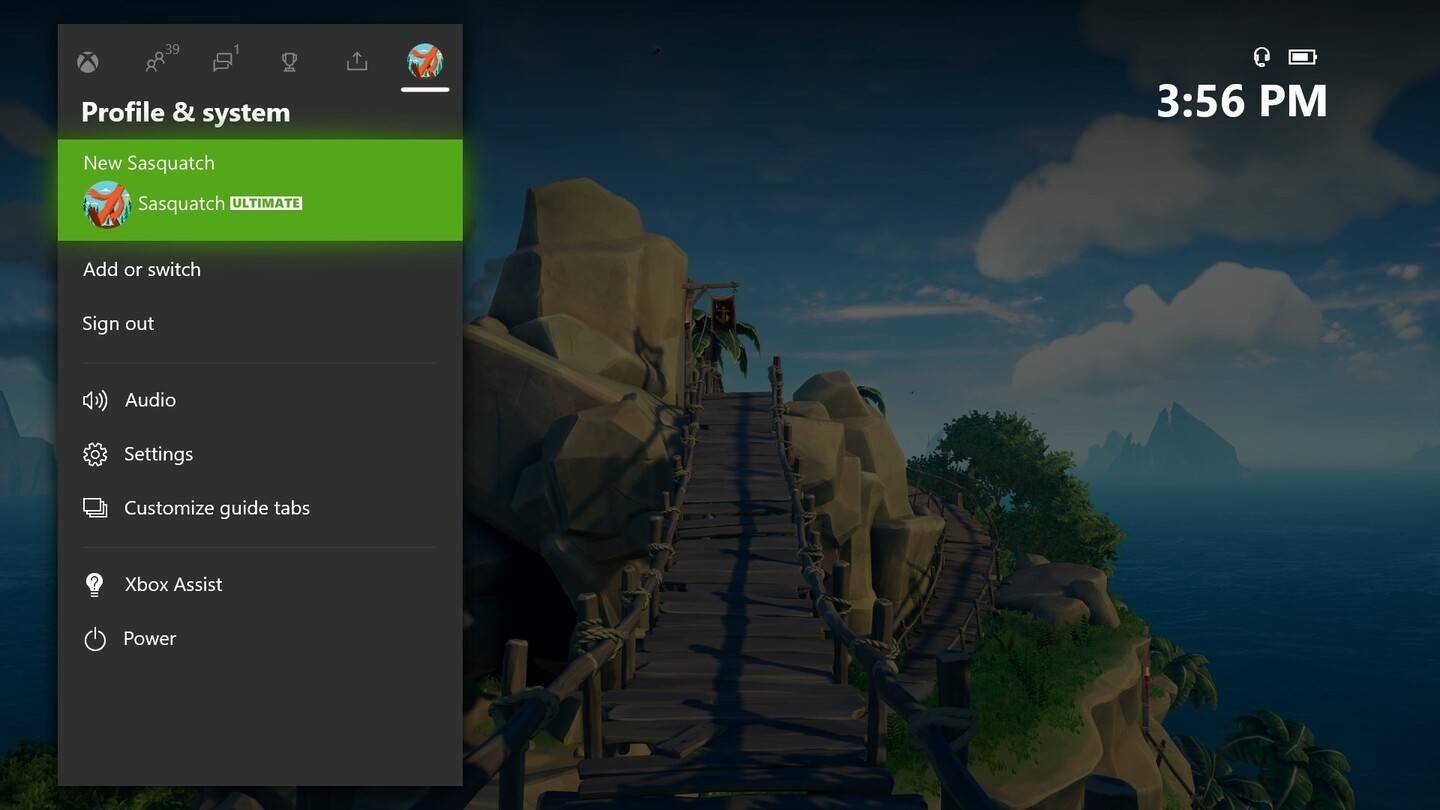 চিত্র: নিউজ.এক্সবক্স.কম
চিত্র: নিউজ.এক্সবক্স.কম
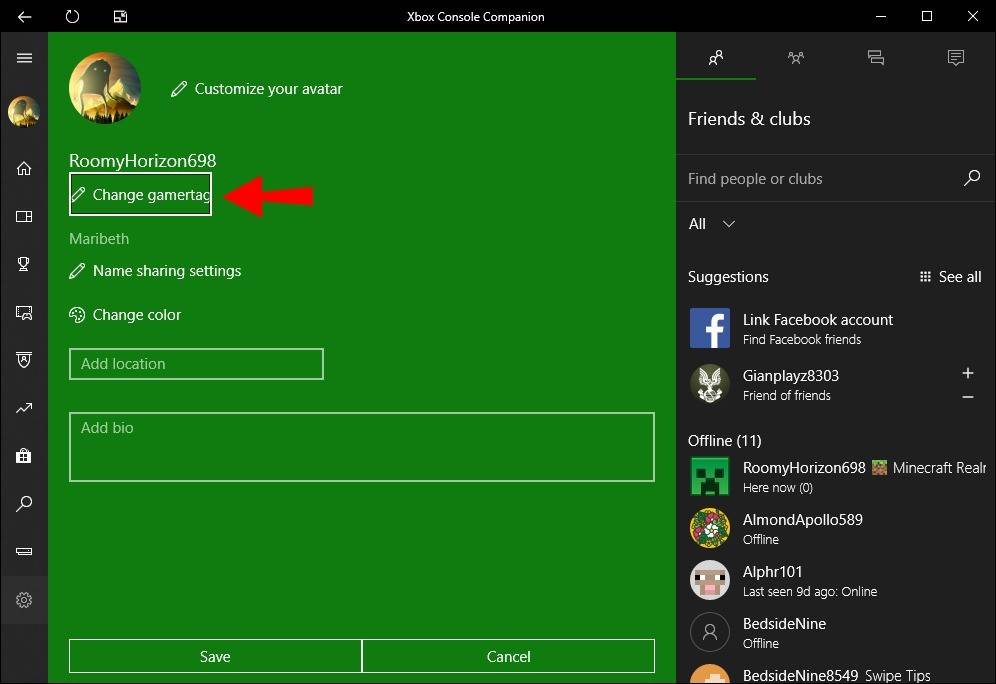 চিত্র: আলফর.কম
চিত্র: আলফর.কম
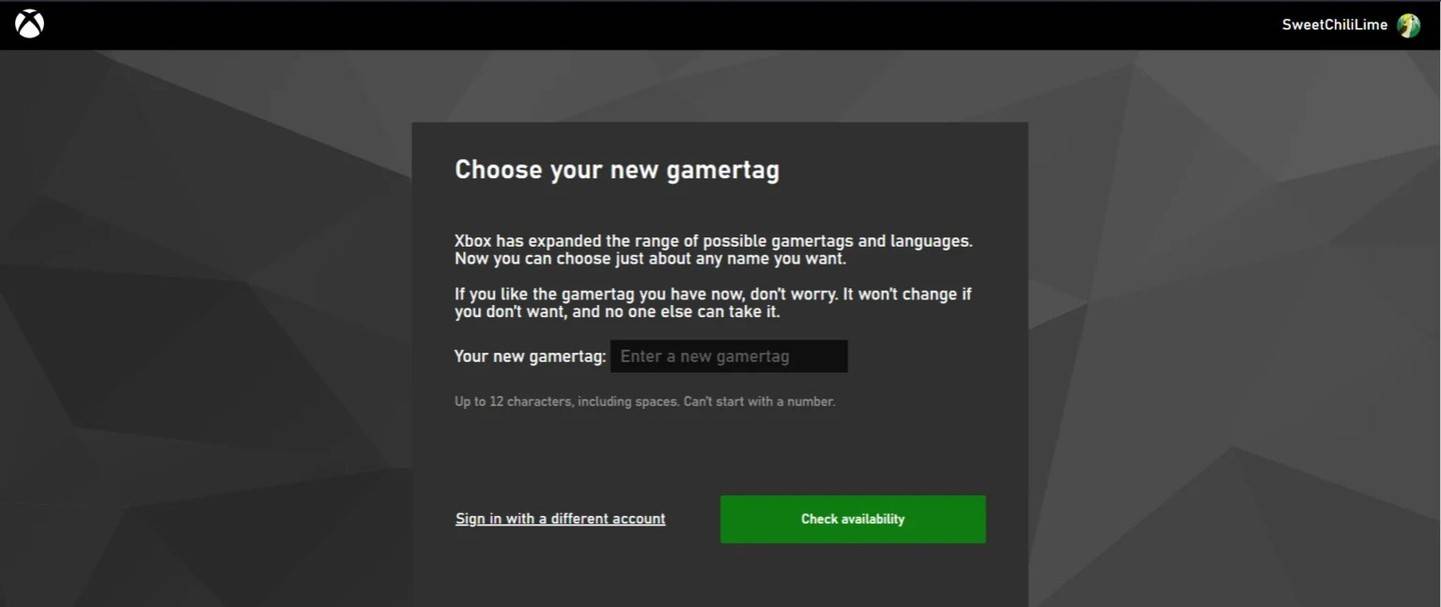 চিত্র: androidauthority.com
চিত্র: androidauthority.com
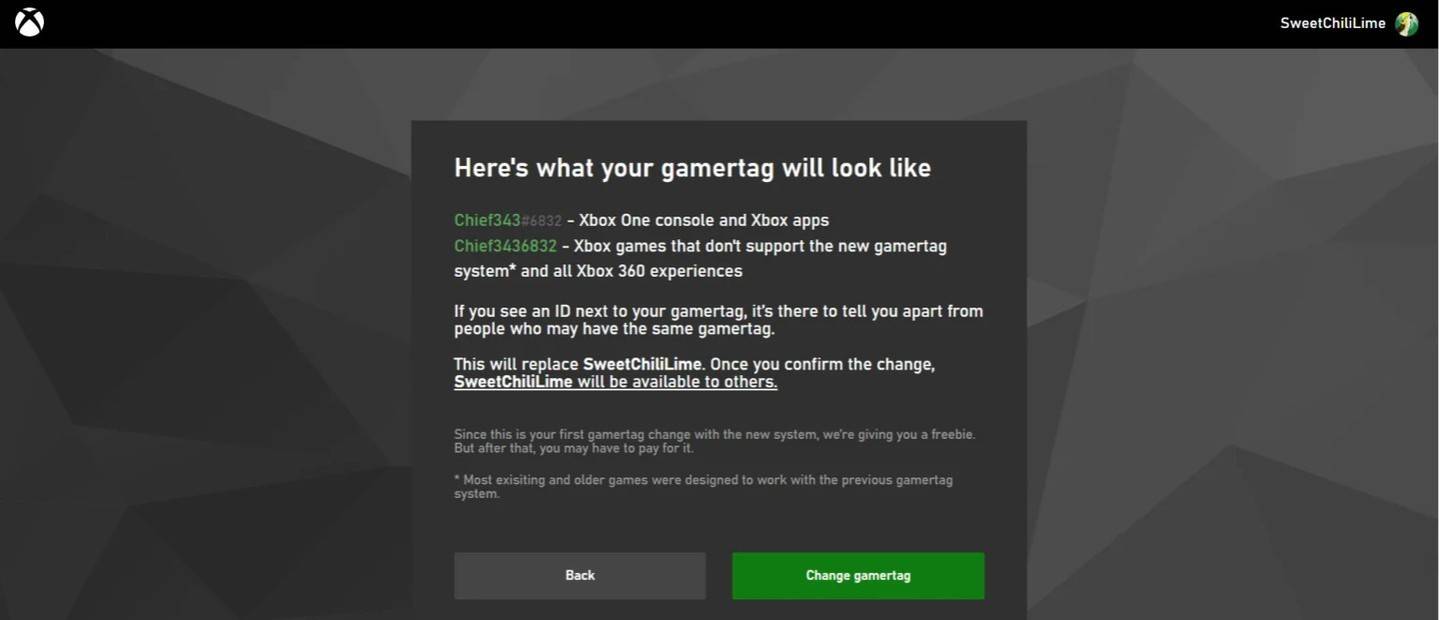 চিত্র: androidauthority.com
চিত্র: androidauthority.com
মনে রাখবেন, আপনার আপডেট হওয়া নামটি কেবলমাত্র অন্যান্য এক্সবক্স খেলোয়াড়দের কাছে দৃশ্যমান হবে যারা ক্রসপ্লে অক্ষম রয়েছে।
প্লেস্টেশনে আপনার ব্যবহারকারীর নাম পরিবর্তন করা
ক্রস-প্ল্যাটফর্ম প্লে ছাড়াই প্লেস্টেশন ব্যবহারকারীরা তাদের পিএসএন আইডি ব্যবহার করেন। এটি কীভাবে আপডেট করবেন তা এখানে:
- প্রধান কনসোল সেটিংস খুলুন এবং "সেটিংস" এ যান।
- "ব্যবহারকারী এবং অ্যাকাউন্টগুলি" নির্বাচন করুন।
- "অ্যাকাউন্টগুলিতে" যান, তারপরে "প্রোফাইল" চয়ন করুন।
- "অনলাইন আইডি" ক্ষেত্রটি সনাক্ত করুন এবং "অনলাইন আইডি পরিবর্তন করুন" ক্লিক করুন।
- আপনার নতুন নাম লিখুন এবং পরিবর্তনগুলি নিশ্চিত করুন।
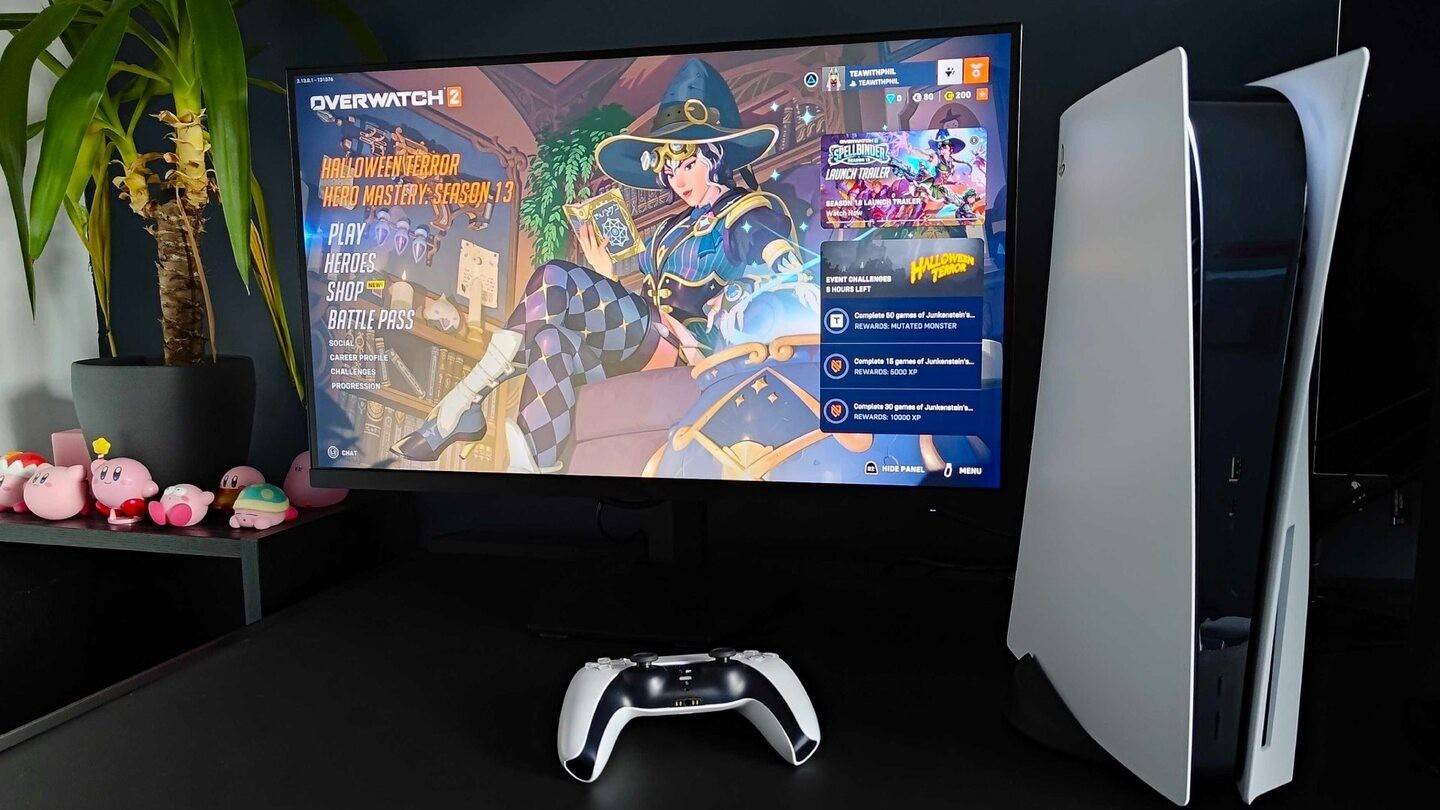 চিত্র: inkl.com
চিত্র: inkl.com
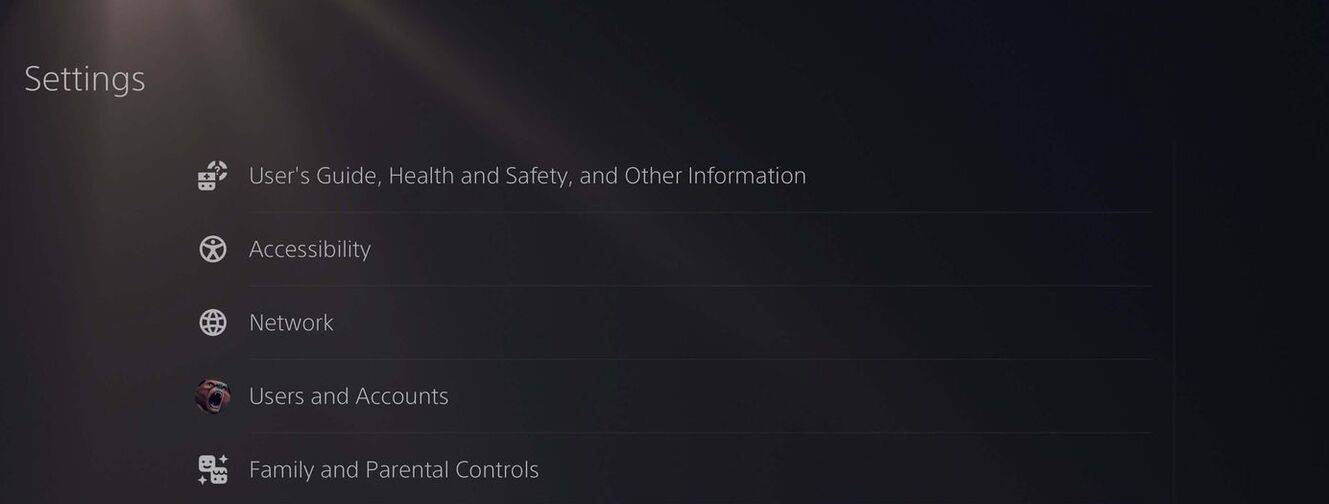 চিত্র: androidauthority.com
চিত্র: androidauthority.com
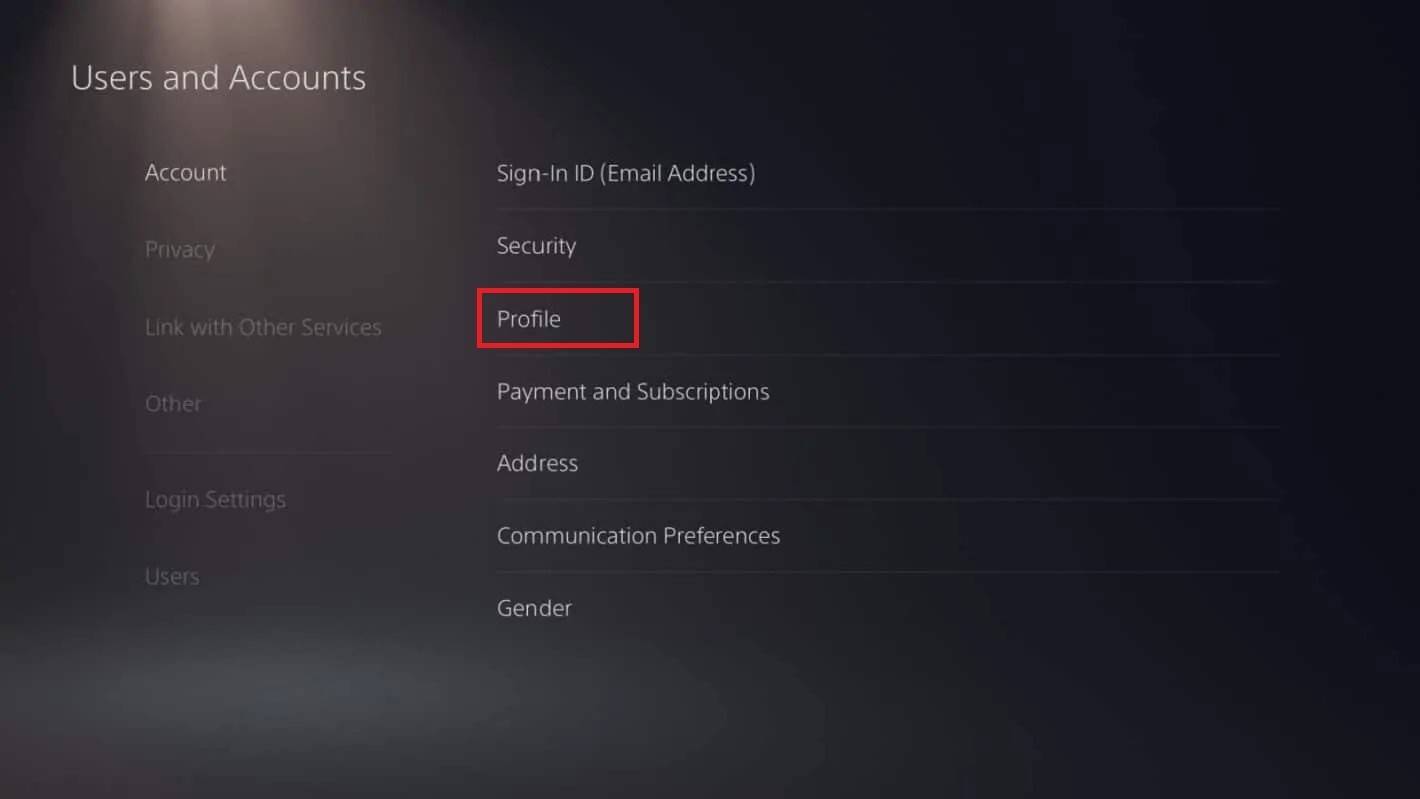 চিত্র: androidauthority.com
চিত্র: androidauthority.com
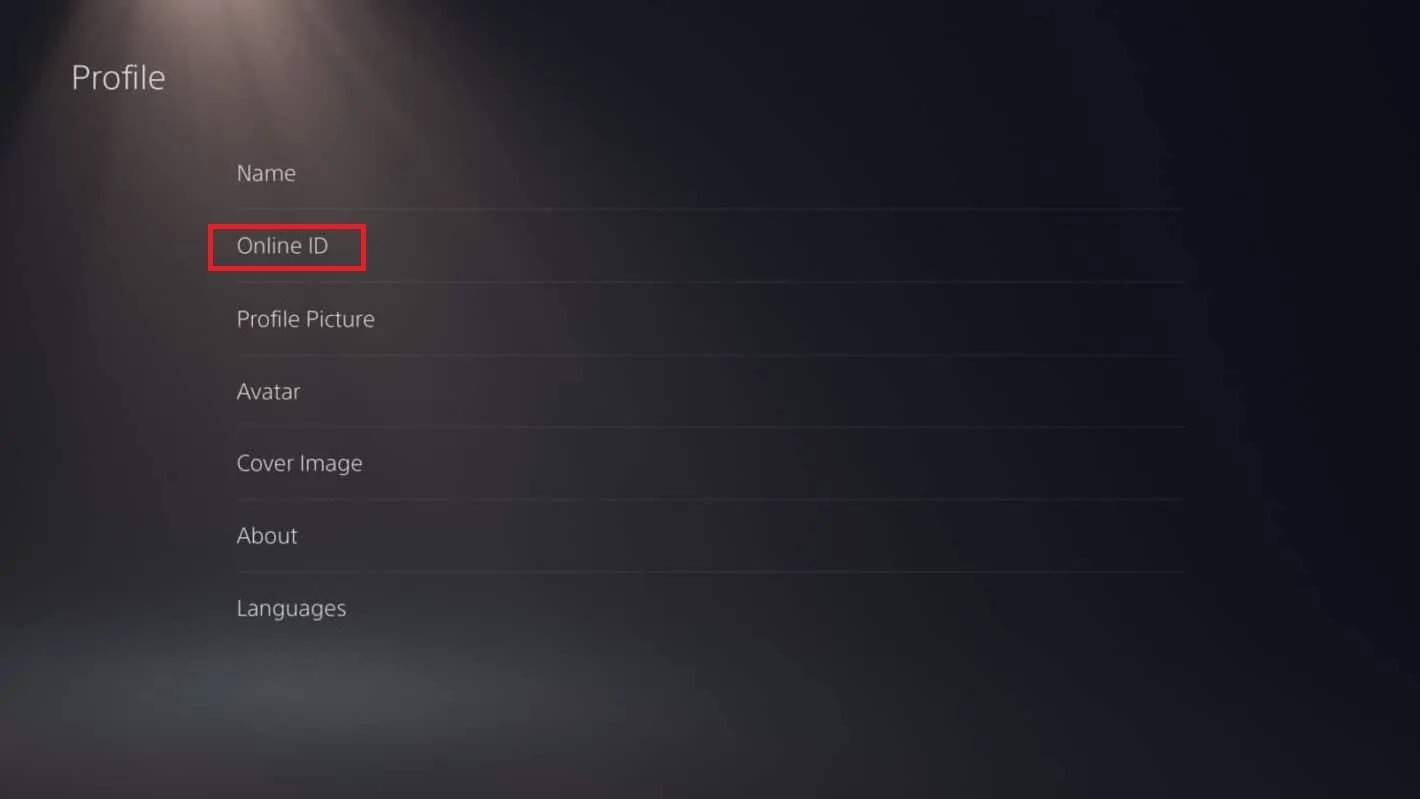 চিত্র: androidauthority.com
চিত্র: androidauthority.com
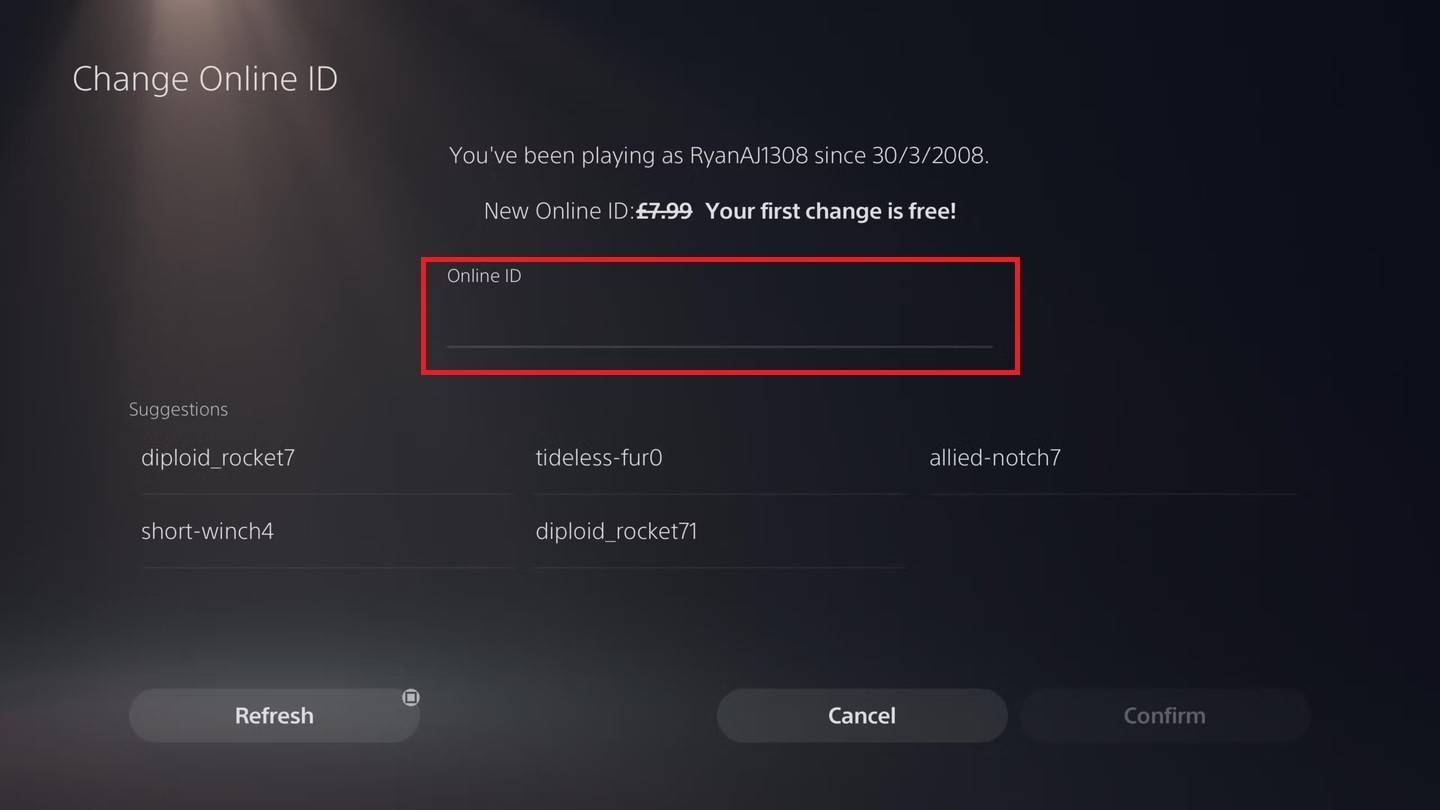 চিত্র: androidauthority.com
চিত্র: androidauthority.com
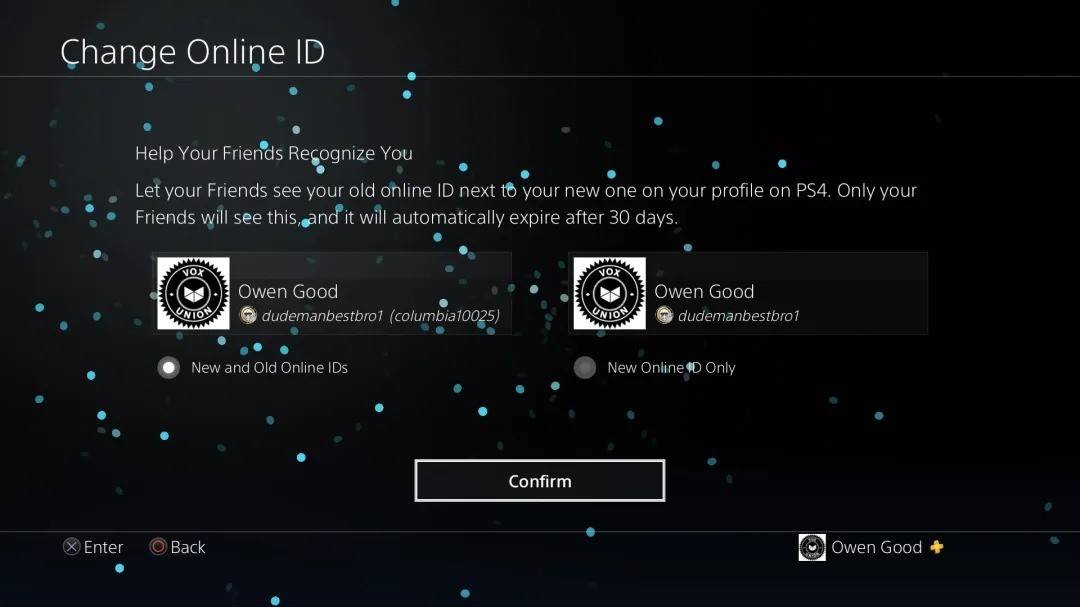 চিত্র: androidauthority.com
চিত্র: androidauthority.com
আপনার নতুন পিএসএন আইডি কেবলমাত্র অন্যান্য প্লেস্টেশন খেলোয়াড়দের কাছে দৃশ্যমান হবে যারা ক্রসপ্লে অক্ষম রয়েছে।
চূড়ান্ত সুপারিশ
আপনি *ওভারওয়াচ 2 *এ আপনার নাম পরিবর্তন করতে ডুব দেওয়ার আগে, কোন পদ্ধতিটি আপনার জন্য প্রযোজ্য তা বিবেচনা করুন:
- আপনি যদি পিসিতে থাকেন বা ক্রস-প্ল্যাটফর্ম প্লে সক্ষম করে কোনও কনসোলে সক্ষম হন তবে পিসি নির্দেশাবলী ব্যবহার করুন।
- ক্রসপ্লে ছাড়াই এক্সবক্স খেলোয়াড়দের জন্য, গেমারট্যাগ সেটিংসের মাধ্যমে আপনার নাম আপডেট করুন।
- ক্রসপ্লে ছাড়াই প্লেস্টেশন খেলোয়াড়দের পিএসএন আইডি সেটিংসের মাধ্যমে তাদের নাম আপডেট করা উচিত।
এছাড়াও, এই গুরুত্বপূর্ণ বিষয়গুলি মনে রাখবেন:
- আপনি একবারে আপনার ব্যাটলগটি একবারে পরিবর্তন করতে পারেন।
- পরবর্তী পরিবর্তনগুলির জন্য একটি ফি প্রয়োজন, যা অঞ্চল অনুসারে পরিবর্তিত হয়।
- আপনার ব্যাটেল.নেট ওয়ালেটে প্রযোজ্য ক্ষেত্রে কোনও ফি জন্য পর্যাপ্ত তহবিল রয়েছে তা নিশ্চিত করুন।
এই নির্দেশিকাগুলি অনুসরণ করে, আপনি সহজেই আপনার বিবর্তিত গেমিং পরিচয়ের সাথে সিঙ্কে রেখে আপনার * ওভারওয়াচ 2 * ব্যবহারকারীর নামটি সহজেই রিফ্রেশ করতে পারেন।
-
1

জিটিএ 6 এর পতনের জন্য 2025 রিলিজের জন্য সেট, সিইও নিশ্চিত করেছেন
Apr 03,2025
-
2

ডেল্টা ফোর্স মোবাইল: শুরু করার জন্য শিক্ষানবিশ গাইড
Apr 23,2025
-
3

এশিয়ার প্রথম ALGS জাপানে আবির্ভূত হয়
Jan 19,2025
-
4

মাইনক্রাফ্টে বুদ্ধিমান ভিড়: গোলাপী শূকর এবং কেন তাদের প্রয়োজন
Mar 06,2025
-
5

রাজবংশের যোদ্ধাদের মধ্যে বিজোড় চরিত্রের অদলবদলের চূড়ান্ত গাইডের পরিচয়: উত্স
Feb 25,2025
-
6

প্রবাস 2 এর পথে পাওয়ার চার্জ: ব্যাখ্যা করা হয়েছে
Apr 03,2025
-
7

আজুর লেন ভিটোরিও ভেনেটো গাইড: সেরা বিল্ড, গিয়ার এবং টিপস
Apr 03,2025
-
8

ডেসটিনি 2 প্রকাশিত স্লেয়ারের ফ্যাং শটগান পান
Feb 21,2025
-
9

রোব্লক্স: ক্রসব্লক্স কোড (জানুয়ারী 2025)
Mar 04,2025
-
10

GWent: উইটার কার্ড গেম - সম্পূর্ণ ডেকস গাইড
Apr 03,2025
-
ডাউনলোড করুন

Portrait Sketch
ফটোগ্রাফি / 37.12M
আপডেট: Dec 17,2024
-
ডাউনলোড করুন

Friendship with Benefits
নৈমিত্তিক / 150.32M
আপডেট: Dec 13,2024
-
ডাউনলোড করুন

F.I.L.F. 2
নৈমিত্তিক / 352.80M
আপডেট: Dec 20,2024
-
4
슬롯 마카오 카지노 - 정말 재미나는 리얼 슬롯머신
-
5
[NSFW 18+] Sissy Trainer
-
6
Shuffles by Pinterest
-
7
Code Of Talent
-
8
Werewolf Voice - Board Game
-
9
Hex Commander
-
10
MacroFactor - Macro Tracker